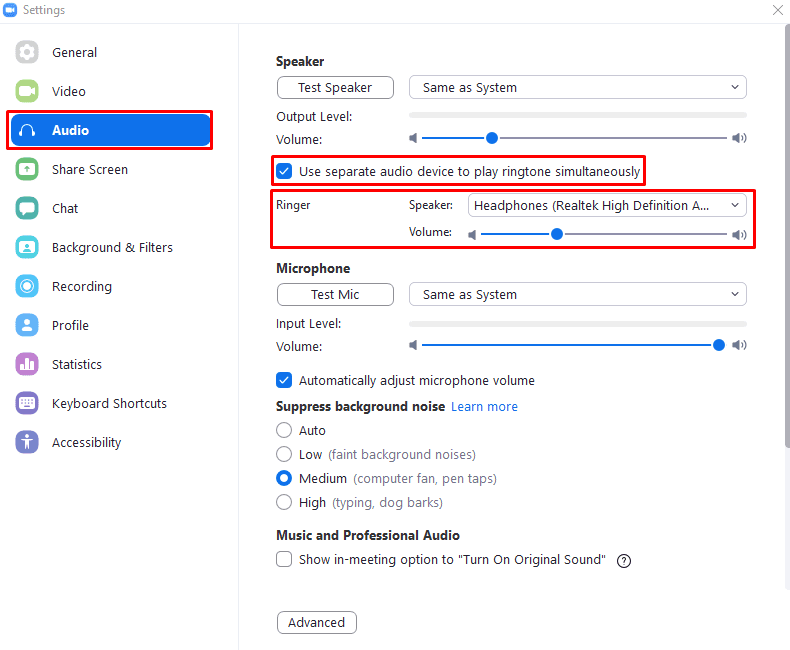عند استخدام سماعات الرأس مع جهاز الكمبيوتر الخاص بك ، فإنك عمومًا تقوم بتهيئة كل الصوت ليتم تشغيله من خلال سماعات الرأس. يكون هذا منطقيًا إلى حد كبير عندما تستخدم جهاز الكمبيوتر وسماعات الرأس بنشاط ، كما لو كنت تستخدمه يتم تشغيل الصوت من مكبرات الصوت أو من مجموعة أخرى من سماعات الرأس التي لن تتمكن من سماعها هو - هي.
ومع ذلك ، قد تبتعد أحيانًا عن الكمبيوتر وسماعات الرأس للقيام بشيء آخر. إذا تلقيت مكالمة Zoom خلال هذا الوقت أو تمت دعوتك إلى اجتماع Zoom ، فمن المحتمل أن تفوتك نغمة رنين الإشعارات حيث سيتم تشغيلها من خلال سماعات الرأس التي لا ترتديها.
يدرك المطورون وراء Zoom هذا الاحتمال ، ومع ذلك ، فقد قاموا بتطبيق ميزة لمساعدتك. في ميزة التكبير / التصغير ، يمكنك اختيار تهيئة جهاز إخراج صوتي ثانٍ لاستخدامه على وجه التحديد لتشغيل نغمات الرنين في نفس الوقت الذي يتم فيه تشغيلها من خلال جهاز الصوت الافتراضي. يتيح لك ذلك تقليل مخاطر تفويت إشعار مكالمة Zoom.
نصيحة: سيتم استخدام إخراج الصوت الثانوي فقط لتشغيل نغمة الرنين ، ولن يقوم Zoom بتشغيل أي صوت مكالمة أخرى من خلال جهاز إخراج الصوت الثانوي.
لتهيئة جهاز إخراج صوت ثانوي ليتم استخدامه لتشغيل نغمات رنين Zoom متزامنة ، تحتاج إلى فتح إعدادات Zoom. للوصول إلى الإعدادات ، انقر فوق رمز المستخدم الخاص بك في الزاوية العلوية اليمنى ، ثم انقر فوق "الإعدادات".
نصيحة: سيتطلب تكوين جهاز إخراج صوت ثانوي في Zoom جهاز إخراج صوت ثانوي تم تكوينه على جهاز الكمبيوتر الخاص بك.

بمجرد الدخول في الإعدادات ، قم بالتبديل إلى علامة التبويب "الصوت". في قسم "مكبر الصوت" ، حدد مربع الاختيار "استخدام جهاز صوتي منفصل لتشغيل نغمة الرنين في نفس الوقت" ، ثم حدد جهاز إخراج جديدًا وقم بتكوين شريط تمرير مستوى الصوت الجديد.
نصيحة: لا يمكنك تحديد جهاز الإخراج الصوتي الافتراضي الحالي كإخراج ثانوي.